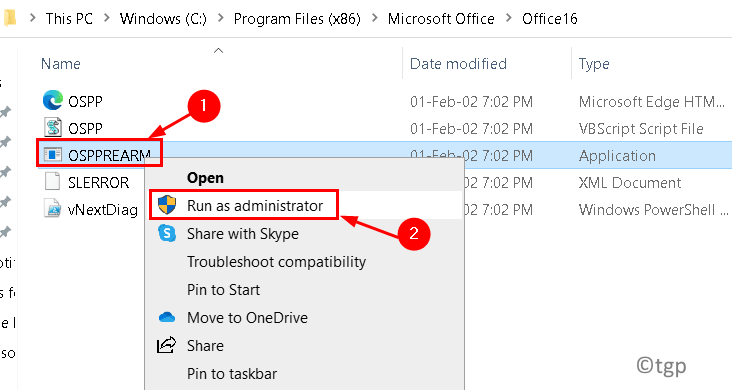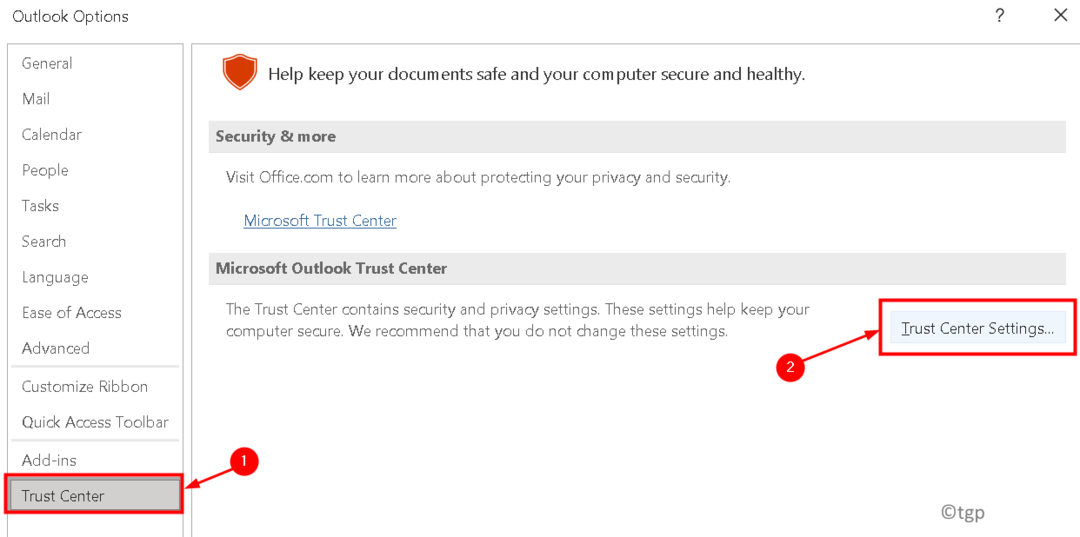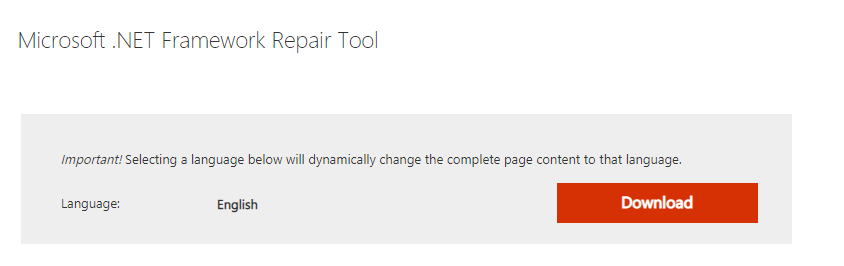Kas olete kohanud viga märkides PowerPoint ei saa faili salvestada proovides pärast töö lõpetamist esitlust salvestada?
Kui näete seda viga, ei saa te esitlusfaili salvestada, kuna ainus võimalus oleks rakendus sulgeda, mis tähendaks kogu esitluse kaotamist. See tõrge ilmneb pärast esitluse muutmist ja selle salvestamist. Seetõttu on PowerPointi esitlus korrumpeerunud ja selles pole andmeid.
Tavaliselt kuvatakse tõrketeated allpool:
„PowerPoint leidis vea, mida see ei saa parandada. Peaksite esitlused salvestama, sulgema ja seejärel PowerPointi taaskäivitama ”
"Fail on rikutud ja seda ei saa salvestada"
„Failinimi on praegu kasutusel. PowerPoint ei saa seda praegu muuta "
Kasutajad on teatanud selle PowerPointi nurjumise vea erinevatest põhjustest:
1. PowerPointi rakenduse ebaõige kasutamine.
2. Rikutud piltide või muude atribuutide kasutamine mis tahes slaidides.
3. Faili salvestamine halvale sektorile.
4. PowerPointi vale installimine.
PPT-korruptsioonil võib olla veel mitu põhjust. Kuid allpool mainitud õigete lähenemisviiside abil saate vea lahendada.
1. meetod - salvestage fail uude PowerPointi esitlusse
1. Kui olete PPT redigeerimise lõpetanud ja juhul ilmub viga, klõpsake nuppu Tühista salvestamise võimaluse jaoks. Avatud uus PowerPointi fail kirjutades PowerPoint tegumiribal asuvas otsingukastis.
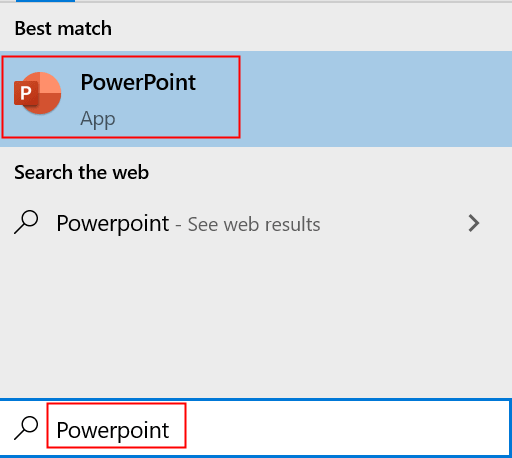
2. A uus PowerPoint aken avaneb. Valige Vaade ja seejärel klõpsake nuppu Slaidisorteerija.
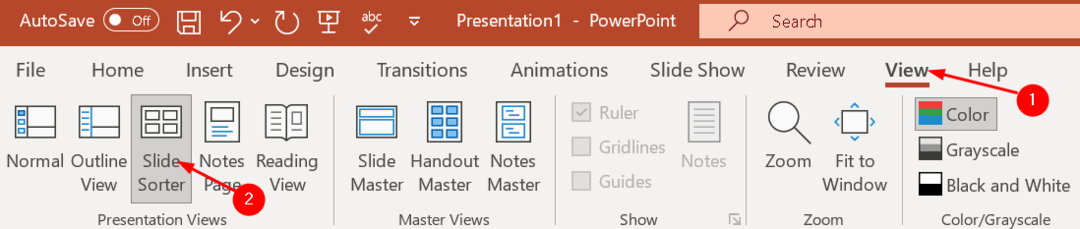
3. Lülitu tagasi eelmisele esitlusele ja valige Slaidisorteerija samuti.
4. Vajutage Ctrl + A kõigi selle esitluse slaidide valimiseks. Kopeerige kõik slaidid, vajutades Ctrl + C võtmeid.
5. Tagasi teise PowerPointi akna juurde vajutage Ctrl + V kopeeritud slaidide kleepimiseks sellesse uude esitlusse.
6. Salvesta see teine PowerPoint a uus nimi. Pärast uue nime abil salvestamist peaks esitlus töötama ilma salvestusvigu tekitamata.
2. meetod - kontrollige oma PPT-d rikutud slaidide / piltide osas
Kasutajad on leidnud, et kui PowerPointi faili salvestamisel on probleeme, on alati hea kontrollida, kas neid on libistage see salvestusfunktsiooni lagunemine. Teatud tüüpi diagrammid või pilte võib selle probleemi põhjustada.
Kui on slaid või slaidide rühm, mida ei saa kopeerida, kustutage skeemid ja pildid nendelt slaididelt ja salvestage fail. Nende probleemsete objektide eemaldamine võib praeguse probleemi lahendada.
3. meetod - logige oma kontolt PowerPointis välja
Mõned kasutajad on proovinud PowerPointist välja logida ja uuesti sisse logida, mis aitas selle probleemi lahendada.
1. Aastal PowerPoint faili, minge Fail menüü ja klõpsake nuppu Konto. Nüüd klõpsake nuppu Logi välja nupp Microsofti kontolt välja logimiseks.
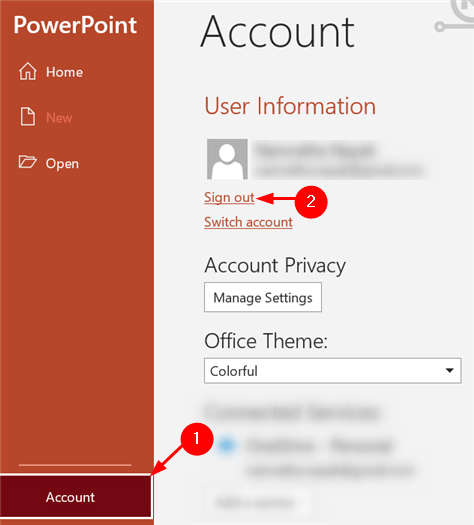
2. Logi sisse uuesti oma kontole ja kontrollige, kas see aitas.
4. meetod - parandage PowerPoint kiirparanduse abil
1. Avatud Jookse aknad vajutades Windowsi klahv + R. Tüüp appwiz.cpl ja vajutage Sisenema avama Programmid ja funktsioonid.

2. Sisse Programmid ja funktsioonid, Otsi Microsoft Office või Microsoft 365. Valige see ja klõpsake nuppu Muuda asub programmide loendi ülaosas. Kui seda palub UAC lubage rakendusel teie seadmes muudatusi teha, klõpsake nuppu Jah jätkama.
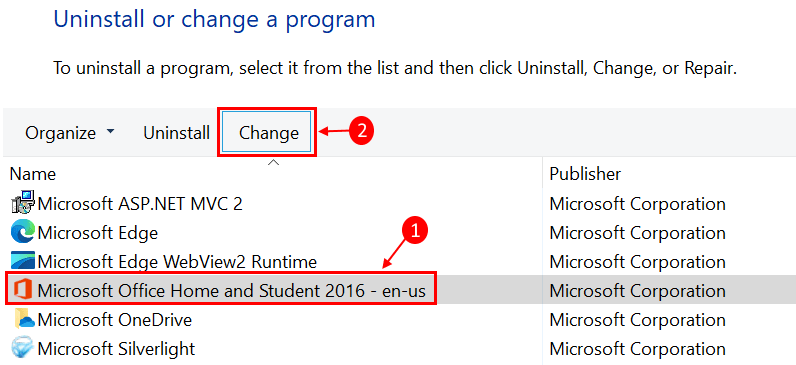
3. Valige Kiire remont ja klõpsake nuppu Remont järgmisele sammule liikumiseks. Oodake mõnda aega, kuni remont lõpeb.
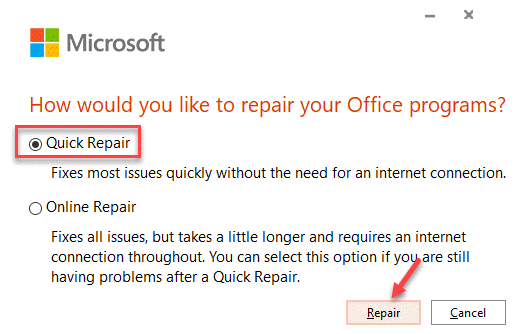
4. Taaskäivita ja kontrollige, kas probleem on lahendatud.
5. Kui kiire parandamine ei õnnestunud, proovige kasutada Veebiparandus ja kontrollige, kas saate oma esitluse kohe salvestada.
5. meetod - keelake eelvaate paan File Exploreris
Aastal Failihaldur, kui Eelvaade on lubatud, loetakse funktsioon teiseks kasutajaks, kellel on fail enne teid avatud. Selle tulemusena pannakse fail sisse Loe ainult režiimis.
1. Avatud Failihaldur ja klõpsake nuppu Vaade.
2. Tühistage valik Eelvaade vaheleht.
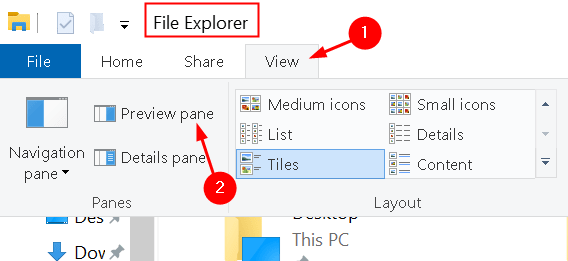
Kasutajad on leidnud, et see on hädast mööda minemiseks ja probleemi lahendamiseks kasulik Faili ei saa salvestada Viga.
6. meetod - eemaldage PowerPointi Microsoft Visual Basicu kasutajavormile lisatud ActiveMovie juhtelement
Kui kasutate oma esitluses mis tahes Visual Basic UserFormi koos ActiveMovie juhtimisega, peate selle eemaldama ja kontrollima, kas see vea lahendab.
1. Kui viga kuvatakse PowerPointi faili salvestamise ajal, ärge jätkake lihtsalt klõpsake nuppu Tühista. Avatud Visual Basicu redaktor rakenduses Powerpoint Fn + Alt + F11 võtmeid.
2. Valige UserForm koos ActiveMovie kontroll.
3. Mine Fail menüü ja valige Eemaldage UserFormi nimi ja seejärel klõpsake nuppu Ei järgmises ilmuvas dialoogis küsides, kas "Kas soovite eksportida UserFormi enne selle eemaldamist?".
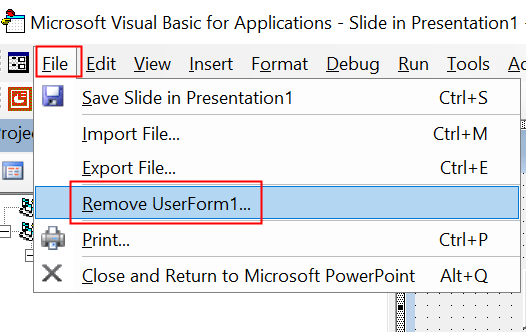
4. Vajutage Alt + Q redaktoris Visual Basic Sulgege ja naaske Microsoft PowerPointi ja Sulge PowerPoint Fail praeguse esitluse menüü. Kontrollige, kas faili salvestamise viga ei ole lahendatud.
7. meetod - desinstallige ja installige uus PowerPointi uus install
1. Avatud Seaded kasutades Windowsi klahv + I koos. Otsi Rakendused valikute loendis.
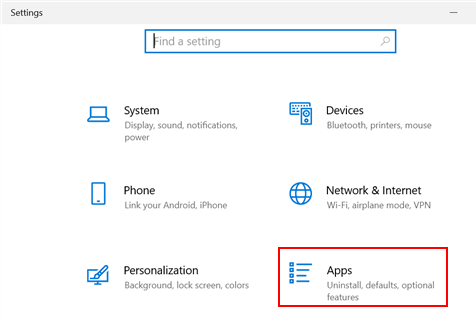
2. Otsima Microsoft Office rakenduste loendis jaotises Rakendused ja funktsioonid aken. Valige Microsoft Office ja klõpsake nuppu Desinstalli.
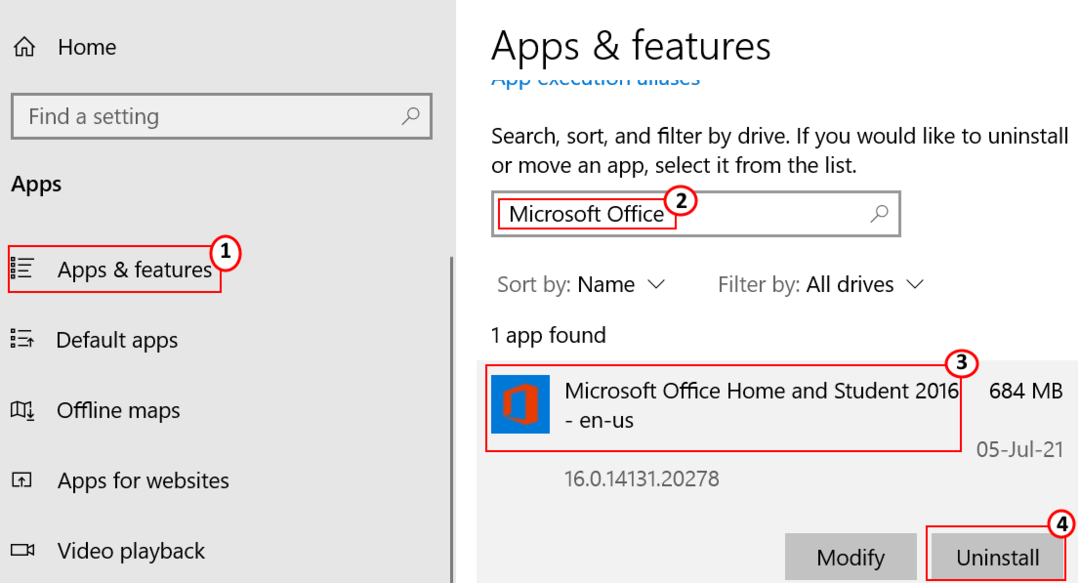
3. Valige kuvataval kinnitusviibal Desinstalli.
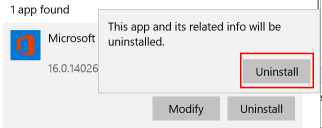
4. Logi sisse veebibrauseri abil oma Microsofti kontole. Kliki Installige Office installifaili arvutisse allalaadimiseks.
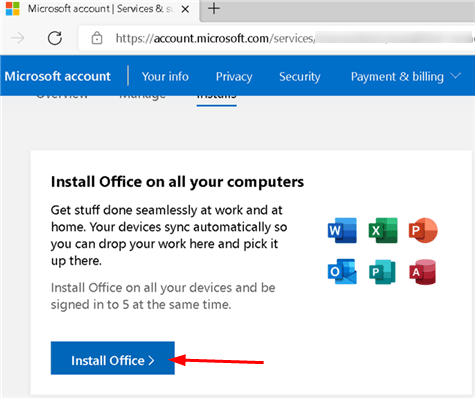
5. Topeltklõps installifailil ja järgige häälestusviisardi ekraanil kuvatavaid juhiseid. Taaskäivita oma süsteemis ja kontrollige, kas PowerPoint suudab ilma vigadeta salvestada.
Täname lugemast.
Loodame, et meie lahendused aitasid teil selle failisäästuvea parandada ja suutsite esitluse kiiresti salvestada. Jätke meile kommentaar, kui selle vea korral on soovitusi.